Der stromsparende und nur 30 Euro teure Raspberry Pi ist inzwischen kaum mehr aus der Computerwelt wegzudenken. Ob als kleiner Server auf dem Schrank, als Mediacenter hinter dem Fernsehr oder als Embedded-PC in einem industriellen Produkt, überall liest und sieht man etwas über den eigentlich als Lern-Computer für Schüler gestarteten Raspberry Pi oder abgekürzt einfach nur RasPi. Inzwischen hat die Raspberry Pi Foundation schon mehr als 3 Millionen der Mini-Rechner verkauft, selbst die Queen hat dem Projekt einen Besuch abgestattet — sie war sichtlich amused. Von daher fasse ich hier mal die wichtigsten Informationen rund um den Raspberry Pi für Einsteiger und Linux-Neulinge zusammen: Was braucht man? Was installiert man wie? So klappt der Raspberry-Pi-Einstieg!
Den Raspberry Pi bekommt ihr üblicherweise komplett nackt ohne weiteres Zubehör. Um den RasPi jedoch zum Leben zu erwecken, müsst ihr ein wenig Peripherie um das kleine Rechnerlein anschaffen. Im Netz finden sich eine Reihe von Händler, die komplette Raspberry-Pi-Kits für den Raspberry-Pi-Einstieg anbieten. Oft sind diese jedoch gar nicht nötig, da man oft das eine oder andere Zubehörteil in seiner Computerkiste finden kann. Von daher starte ich erst einmal mit einer kleinen Raspberry-Pi-Einkaufsliste, die ihr nach und nach abhaken könnt.
Raspberry-Pi-Einkaufsliste
Raspberry Pi… Mit einer nur 700 MHz schnellen Single-Core-CPU und knappen 512 MByte Arbeitsspeicher entspricht der Raspberry Pi mit Sicherheit nicht der Idee eines zeitgemäß schnellen Desktop-Computers, doch selbst diese Aufgabe erfüllt der nur Zigarettenschachtel große Raspberry Pi. So richtig wohl fühlt sich der Rasberry Pi jedoch eher als stromsparendes Serverchen, als Mediacenter oder als Bastelrechner für Projekte, die nur ein wenig Rechenpower zum Messen, Steuern oder Auswerten benötigen. In zwischen gibt es mit dem Raspberry Pi 2 allerdings auch einen deutlich schnelleren Nachfolger. Zahlreiche Linux-Distribution machen den RasPi zur idealen Spielwiese für Linux-Fans… Raspberry Pi ab etwa 30 Euro kaufen

Die Raspberry Pi Foundation hat kurz nach der Veröffentlichung dieses Beitrags den Raspberry Pi Model B+ herausgebracht. Das neue Modell ist von der Technik her dem „alten“ Model B sehr ähnlich, allerdings wurde die Stromversorgung optimiert. Der B+ verbraucht dadurch weniger Strom, bietet nun vier USB-Ports auf der Platine und gibt nun endlich aufgrund der stabileren Spannungsversorgung über den 3,5mm-Audioausgang ordentlichen Sound aus. Anstatt normalen SD-Karten benutzt der B+ nun Mirco-SD-Karten, am Chipsatz und den recht knappen 512 MByte RAM hat sich jedoch nichts geändert. Aufgrund des geänderten Aufbaus wird der Raspberry Pi Model B+ jedoch nicht in die für die alten RasPis gedachten Gehäuse passen… Raspberry Pi Model B+ für etwa 35 Euro kaufen, inzwischen gibt es für dieses Modell auch ein passendes Gehäuse.
Raspberry Pi 2… Die zweite Generation des Raspberry Pi arbeitet mit einer 900 MHz schnellen Quad-Core-CPU und besitzt mit 1 GByte RAM doppelt so viel Arbeitsspeicher wie die erste Generation des RasPis. Je nach Anwendungsfall arbeitet der neue Raspberry Pi 2 daher deutlich schneller, die Raspberry Pi Foundation spricht im Schnitt von einer Leistungssteigerung um den Faktor 6. Damit ist der Raspberry Pi 2 natürlich für leistungshungrigere Anwendungen wie etwa als Kodi-Mediacenter besonders gut geeignet. Die Kodi-Distribution OpenELEC hat nur einen Tag nach der Veröffentlichung des RasPi2 schon ein entsprechendes Firmware-Build veröffentlicht.

Am Design und Layout des Raspberry Pi 2 hat sich ansonsten nicht viel verändert. Auf der Platine finden sich nach wie vor vier USB-2.0-Ports, die HDMI-Schnittstelle, der 10/100-MBit-Ethernet-Port und der GPIO an der selben stelle. Dadurch passt der Raspberry Pi 2 Model B in alle für den Raspberry Pi 1 Model B+ gedachten Gehäuse. Als Server hinkt der Raspberry Pi 2 allerdings dem Banana Pi nach wie vor hinterher. Eine schnelle USB-3.0-Schnittstelle oder ein SATA-Port zum Anschluss einer externen Festplatte fehlt dem RasPi2 ebenso wie schnelles Gigabit-Ethernet. Für den Einsatz als Server würde ich daher nach wie vor eher zu einem Banana Pi greifen… Raspberry Pi 2 ab etwa 40 Euro kaufen
Display… Über HDMI findet der Raspberry Pi Anschluss an gängige Monitore und Fernseher, wer den RasPi allerdings portabel betreiben möchte, der benötigt ein etwas kompakteres Display. Für den RasPi gibt es eine Reihe von kleinen Displays, allerdings bietet die Raspberry Pi Foundation auch ein offizielles Touchscreen-Display für den RasPi an. Mit einer Auflösung von 800 x 480 Pixeln auf 7 Zoll schlägt dieses keine Rekorde, dafür ist es perfekt auf das Zusammenspiel mit dem Raspberry Pi optimiert optimiert. Der RasPi steuert das Display über den DSi-Port an, sodass der HDMI-Ausgang frei bleibt, zudem findet die Platine des RasPi hinter dem Display Platz. Dank des stromsparendes Designs reicht zum mobilen Betrieb des Displays auch ein Akkupack zum Betreiben von RasPi mitsamt Display aus… Raspberry Pi Display ab etwa 85 Euro kaufen


Gehäuse… Den Raspberry Pi nackt und ungeschützt in eine Ecke zu werfen, funktioniert mit Sicherheit eine Weile. Aber wie lange hält der Kleine das durch? Ihr solltet eurem Raspberry Pi daher ein passendes Zuhause verpassen. Mit ein bisschen Geschick bastelt man sich eines aus Karton, ich für meinen Teil finde jedoch RasPi-Cases gut, die sich ohne Schrauben oder abgebrochene Fingernägel zusammenklippsen und wieder öffnen lassen. Hat der Raspberry Pi einen festen Platz gefunden, dann ist man vielleicht auch froh, wenn man das Gehäuse an eine Wand oder eine Holzplatte schrauben kann… Rasperry-Pi-Gehäuse oder Gehäuse für Raspberry Pi B+ kaufen.

Speicherkarte… Ihr braucht nicht unbedingt eine neue Speicherkarte für euren Raspberry Pi zu kaufen. Gab es anfangs immer mal wieder Schwierigkeiten mit der einen oder anderen Speicherkarte, kommen RasPis inzwischen eigentlich mit allem klar, was man ihnen ins Maul schiebt. Habt ihr noch eine ungenutzte Karte für euer Handy oder Digitalkamera in der Kiste, dann solltet ihr sie auch für den Raspberry Pi nutzen können. In der Praxis würde ich jedoch darauf achten eine Class-10-Karte mit mindestens 8 GByte Kapazität zu nehmen, sonst geht dem RasPi ein wenig zu schnell die Puste aus. [UPDATE 14.07.2014: Das gerade neu veröffentlichte Modell Raspberry Pi B+ nutzt nun Micro-SD-Karten. Wer sich für den RasPi eine neue Speicherkarte kauf, der sollte daher gleich zu einer Micro-SD greifen. So kann man die Karte in allen RasPi-Modellen nutzen oder aber auch ins Handy schieben.].. Raspberry Pi-Speicherkarte ab etwa 7 Euro kaufen

Netzteil… Auch beim Netzteil müsst ihr nicht zwingend zum Geldbeutel greifen. Der RasPi braucht als Stromversorgung lediglich ein USB-Netzteil mit einer Spannung von 5V bei einer Stromstärke von mindestens 700mA. Die Eckdaten sollten eigentlich die meisten Handy-Netzteile erfüllen. Allerdings arbeiten diese oft nicht wirklich stabil. Dem Akku ist es recht egal, wenn für einen Moment mal nur 650mA anliegen. Der RasPi quittiert diese Schwankungen jedoch mit Abstürzen oder Datenverlusten. Es ist daher in meinen Augen keine wirklich schlechte Idee ein etwas höherwertiges Netzteil zu wählen… Raspberry-Pi-Netzteil ab etwa 8 Euro kaufen
HDMI-Kabel… Auch wenn man den Raspberry Pi nur als Server benutzen möchte, braucht man mindestens zum Installieren des Betriebssystems eine Verbindung zu einem Monitor. Beim Raspberry Pi läuft diese über HDMI, ihr könnt daher einfach das Kabel eures Rechners abziehen und beim Raspberry Pi anstecken. Nach wie vor schlägt sich der Raspberry Pi wacker als günstiges und funktionales Mediacenter, von daher braucht ihr eventuell ein weiteres Kabel. Achtet dabei darauf, dass dieses auch die Steuersignale eures TVs (Start, Stop, Pause) mittels HDMI-CEC zum RasPi durchleiten kann… Raspberry-Pi-HDMI-Kabel ab etwa 6 Euro kaufen

WLAN-Adapter… Der RaspberryPi Model B bringt von Haus aus eine kabel-gebundene 10/100-MBit/s-Netzwerkschnittstelle mit. Liegt der RasPi in der Nähe des Routers muss man also einfach nur ein Netzwerkkabel ziehen. Soll der Raspberry Pi jedoch ins WLAN, muss man sich nach einen Linux-kompatiblen WLAN-Adapter umsehen, der über die USB-Schnittstelle mit dem Rechner/RasPi verbunden wird. Einen passenden Adapter zu finden ist inzwischen nicht mehr so schwer, ich würde darauf achten dass der Adapter dank einer kleinen Antenne etwas mehr Reichweite verspricht… Raspberry-Pi-WLAN-Adapter ab etwa 12 Euro kaufen

Raspberry Pi zum Laufen bringen
Den Raspberry Pi zusammenzubauen stellt eigentlich niemanden vor unlösbare Probleme. Packt den ganzen Spaß aus, setzt die Platine des Raspberry Pi in das Gehäuse, schließt das HDMI-Kabel und Strom an… und es passiert erst einmal rein gar nichts, außer dass eine kleine LED auf der Platine leuchtet. Ohne ein Betriebssystem auf der in den RasPi geschobenen Speicherkarte bleibt der am Raspberry Pi angeschlossene Monitor erst einmal komplett schwarz.
Ihr müsst daher also erst einmal ein System für den RasPi auf die Speicherkarte kopieren. Zum Glück gibt euch die Raspberry-Pi-Foundationen einen praktischen Installer an die Hand. NOOBS oder New Out Of the Box Software ist eine Basis-Software, die mehrere Raspberry-Pi-Distributionen (aktuell sind das als klassische Linuxe Raspbian, Pidora und Arch Linux, oder auf das XBMC-Mediacenter spezialisierte Distributionen wie OpenELEC und Raspbmc und schließlich Risc OS als Exot).
Raspberry Pi mit NOOBS aufsetzen
Für die Installation eines RaspPi-Systems mit NOOBS müsst ihr keine großen Vorkenntnisse rund um das Linux und Einspielen von Festplattenimages haben. Alles was ihr im benötigt ist ein simpler Dateimanager — im Folgenden seht ihr einen Linux-Dateimanager, selbstverständlich funktioniert der Raspberry-Pi-Einstieg auf diesem Weg auch unter Windows mit dem Explorer.
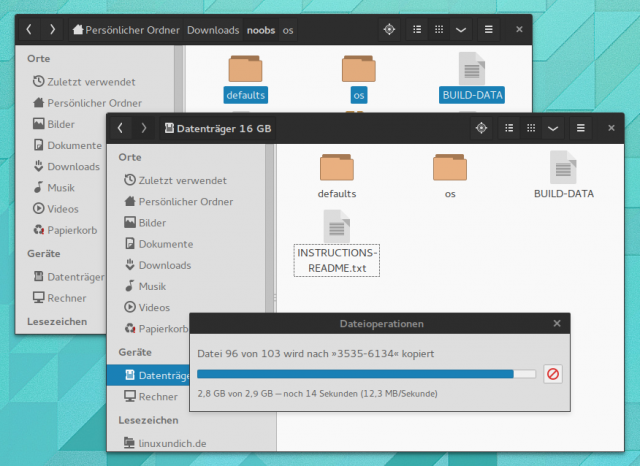
Wie also NOOBS auf die SD-Karte packen? Holt euch einfach das aktuelle aktuelle NOOBS aus dem Netz, entpackt das ZIP-Archiv in einen neuen Ordner und schiebt die entpackten Daten einfach mit dem Dateimanager direkt in das Stammverzeichnis der Speicherkarte. Unter Windows also nach E:\, F:\ oder wo auch immer Windows die Speicherkarte eingebunden hat. Bei der vom Download her kleineren Lite-Version lädt die Installationsroutine das System nur bei Bedarf aus dem Netz, euer RasPi muss daher bei dieser Variante am Netzwerk hängen.
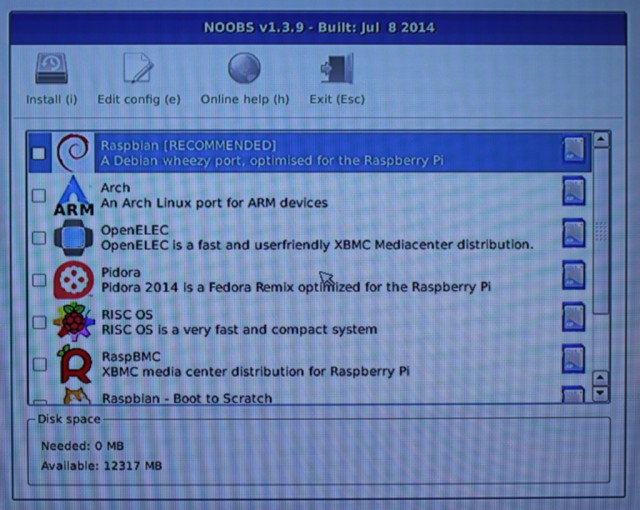
Für den Einstieg in die Linux-Welt oder wenn der Raspberry Pi wirklich als kleiner Rechner dienen soll, würde ich zu Raspbian raten. Einem von der Debian-Distribution abstammenden System, das von Haus aus alles mitbringt und gut angepasst werden kann. Soll euer RasPi seinen Zweck als Mediacenter erfüllen, dann würde ich zu OpenELEC greifen. Ich gehe im Weiteren davon aus, dass ihr ein Raspian installiert. Dazu setzt ihr einfach den Haken vor das Logo und klickt auf Install, danach könnt ihr euch gemütlich zurücklehnen und eine Tasse Kaffee trinken.
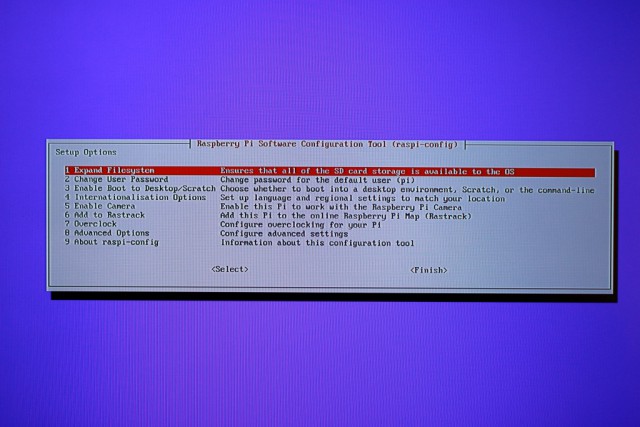
Nach einem Neustart empfängt euch als erstes das Raspberry Pi Software Configuration Tool. Das Programm hilft euch dabei die wichtigsten Einstellungen vorzunehmen. Es ist nicht spezifisch für NOOBS gedacht, sondern direkt in Raspbian enthalten. Der erste Punkt Expand Filesystem ist daher nur für die User gedacht, die Raspbian direkt als Image installiert haben. Es würde den von Raspbian in Anspruch genommenen Speicherplatz auf die gesamte Speicherkarte ausdehnen, bei NOOBS ist dies jedoch schon der Fall, daher könnt ihr ihn überspringen.
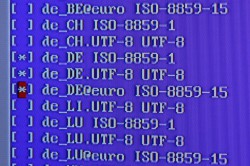
Wichtig sind hingegen die restlichen Punkte: Mit Change User Password ändert ihr das Passwort des Standard-Benutzers „pi“. Für diesen ist von Haus aus das Passwort „raspberry“ fest eingetragen. Von Haus aus startet Raspbian nicht mit einer grafischen Desktopumgebnung, von daher solltet ihr danach unter Enable Boot to Desktop einstellen, dass der grafischer Desktop beim Start des Systems mitgeladen wird. Danach sorgt ihr dafür, dass das System auf eurem Raspberry Pi Deutsch spricht, dazu öffnet ihr die Internationalisation Options.
Hier müsst ihr euch nun durch ein paar Dialoge tippen. Im ersten unter Change Locale stellt ihr die Sprache um, denn von Haus aus spricht das Raspbian-System nur Englisch. Scrollt in der seeeeehr langen Liste eine Weile runter und wählt dann mit der Leertaste die direkt untereinander stehenden Einträge de_DE ISO-8859-15, de_DE.UTF-8 UTF-8 und de_DE@euro ISO-8859-15 aus. Anschließend bestimmt ihr noch de_DE.UTF-8 als die standardmäßig zu nutzende Spracheinstellung. Danach geht es mit Change Timezone weiter, wo ihr Europe/Berlin als Zeitzone festlegt. Im letzten Punkt Change Keyboard Layout müsst ihr üblicherweise nichts mehr anpassen. In den Advanced Option ist vielleicht noch der Punkt SSH interessant, über diesen aktiviert ihr den SSH-Server, so dass ihr über das Netzwerk auf euren Raspberry Pi zugreifen könnt.
Die restlichen Optionen könnt ihr im Normalfall ignorieren, nur dem Punkt Overclock solltet ihr noch einen Besuch abstatten. Raspbian darf den Raspberry Pi ganz offiziell übertakten, anstatt 700 MHz sind Taktraten von bis zu 1000 MHz möglich. Ob überhaupt und wenn wie hoch ihr euren RasPi taktet, müsst ihr selber herausfinden. Euer Raspberry Pi wird dabei mit Sicherheit nicht in Flammen aufgehen, es kann allerdings zu Abstürzen des Systems kommen. Solltet ihr das erst später bemerken, so könnt ihr die Konfiguration jederzeit mit dem folgenden Befehl wieder aufrufen und neue Werte setzen.
$ sudo raspi-config
Auch NOOBS selber bleibt euch nach Abschluss der Raspbian-Installation — oder eine der anderen von NOOBS unterstützten Distributionen — erhalten. Ihr müsst beim Start des Systems kurz nach dem Anschalten einfach die Shift-Taste einer angeschlossenen USB-Tastatur gedrückt halten. Der RasPi wird dies erkennen und den schon bekannten NOOBS-Screen laden. Von dort könnt ihr das System wieder frisch aufsetzen oder eine der anderen Distributionen installieren.
Raspbian starten und benutzen
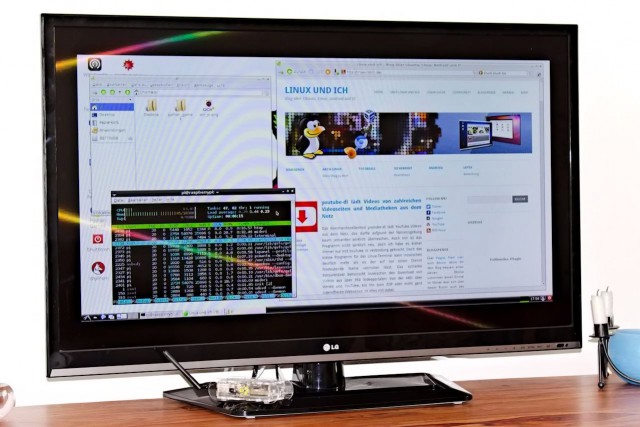
Habt ihr bei der Installation die Option gesetzt, dass das Rapian-System von Haus aus die grafische Desktopumgebung lädt, dann startet nach einer kurzen Ladezeit die LXDE-Desktopumgebung. Solltet ihr den Schalter vergessen haben, dann ist das kein Beinbruch. Entweder ihr startet wie oben beschrieben direkt das RasPi-Konfigurationstool oder ihr ladet erst einmal mit dem folgenden Befehl die Desktopumgebung und kümmert euch dann in einem Terminal um das Problem.
$ startx
Auf dem Desktop solltet ihr euch eigentlich ohne große Probleme zurechtfinden, der LXDE-Desktop des Raspbian sieht auch nicht anders aus wie ein Windows XP oder Windows 7. Raspbian installiert eigentlich alles, was man nach dem Raspberry-Pi-Einstieg braucht. Bei der Wahl der Programme passt sich Raspbian jedoch der Rechenleistung des RasPis an. Große Schinken wie Chrome, Firefox oder Libre- bzw. OpenOffice würden die nur 700 MHz schnelle CPU und die nur 512 MByte schnell in die Knie zwingen, daher setzte Raspbian auf schlanke Anwendungen wie Midori als Browser.
Raspberry Pi als stromsparender Mini-Server
Soll der Raspberry Pi als kleiner Server in der Ecke stehen, dann wollt ihr ihn wohl kaum mit Maus und Tastatur bedienen, auch ein Monitor muss nicht unbedingt am RasPi hängen. Um auf den RasPi-Server zuzugreifen, habt ihr im RasPi-Konfigurationstool daher hoffentlich unter Advanced Option | SSH den SSH-Server aktiviert. Falls nicht, ruft ihr das Tool einfach noch einmal wie oben beschrieben auf und holt das nach.
Nun müsst ihr noch die Netzwerk-Adresse eures Rasperry Pis in Erfahrung bringen. Unter anderen Linuxen gibt es dafür das Kommando ifconfig, doch der Aufruf dieses Kommandos führt unter Raspbian nur zu einer Fehlermeldung. Doch auch ohne ifconfig kommt ihr an die IP-Adresses eures Pis, gebt stattdessen einfach nur ip a in das Terminal ein. In der mit eth0 beginnenden Zeile findet ihr auch die IP-Adresse des Systems.
$ ip a 1: lo: <LOOPBACK,UP,LOWER_UP> mtu 65536 qdisc noqueue state UNKNOWN link/loopback 00:00:00:00:00:00 brd 00:00:00:00:00:00 inet 127.0.0.1/8 scope host lo valid_lft forever preferred_lft forever 2: eth0: <BROADCAST,MULTICAST,UP,LOWER_UP> mtu 1500 qdisc pfifo_fast state UP qlen 1000 link/ether b8:27:eb:29:93:10 brd ff:ff:ff:ff:ff:ff inet 192.168.178.59/24 brd 192.168.178.255 scope global eth0 valid_lft forever preferred_lft forever
Linux-User starten nun einfach nur ein Terminal und nehmen mit ssh pi@ip-adresse-raspi Verbindung zu ihrem Raspi auf. Unter Windows ist dies ein kleines bisschen aufwändiger, da Microsoft seine Windows-Systeme komplett ohne einen SSH-Client ausstattet. Doch natürlich findet ihr hier eine Lösung in der Open-Source-Community, mit PuTTY gibt es einen wunderbaren SSH-Client, den ihr nur herunterladen und ausführen müsst.
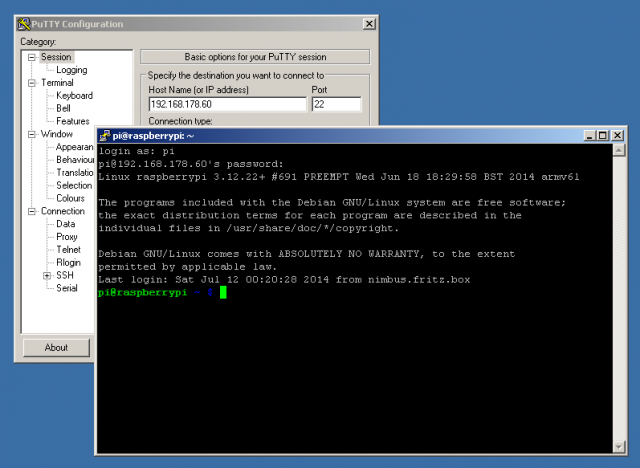
Wie geht es nach dem ersten Raspberry-Pi-Einstieg nun weiter? Wer schon ein wenig Linux-Erfahrung hat, der wird sich auch unter Raspbian sehr gut zurecht finden. Das System basiert auf Debian, genauso wie die beliebte Ubuntu-Distribution. Von daher könnt ihr viele Beiträge aus dem umfangreichen Ubuntuusers-Wiki auf Raspbian übertragen. Wer also einen Web- oder Datenbank-Serverchen mit dem RasPi aufsetzen möchte, Fragen zu einem bestimmten Programm hat, der findet dort kompetente Hilfe. Und natürlich findet ihr auch bei mir eine Reihe von interessanten Informationen rund um Linux und den Raspberry Pi. Für weiterführende Fragen habe ich in der Linux-und-Ich-Community ein Plätzchen für den RasPi geschaffen.
Viel Spaß beim Experimentieren!
Euer Christoph



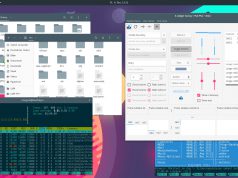
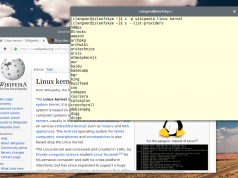


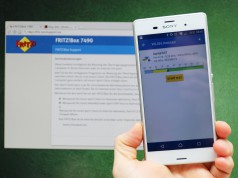




Sehr gut und ausführlich beschrieben. Hat mir wieder etwas weitergeholfen. Danke.
Ein wirklich großartiger Artikel! Vielen Dank!
Naja, so ganz stimmt das ja nicht. Die „Installation“ ist ja nur das Kopieren auf die SD-Karte und – zumindest bei Raspbian – ist der SSH-Server bereits aktiviert. Die IP bekommt man dann aus den Routerlogs raus. Mein Raspberry-Server war bis jetzt jedenfalls noch nie an einen Monitor angeschlossen.
P.S.: Das block-quote-Element wird nicht als solches gerendert. Jetzt sieht das komisch aus 😉
Klar, es gibt immer einen Weg. Ich wollte aber nicht gleich ein RasPi-Buch schreiben und habe den Beitrag gezielt an Einsteiger gerichtet. Da schadet es nicht für ein paar Stunden einen Monitor anzuschließen 🙂
//PS: Stimmt, in den Kommentaren habe ich noch nie Zitate benutzt. Ich checke das mal im Lauf der Woche und korrigiere das CSS. Danke für den Hinweis.
oops, dasselbe habe ich jetzt auch nochmal erwähnt… man sollte halt doch vor dem Posten ein paar Kommentare lesen.
Witzig ist, dass wir auch noch den Vornamen teilen 😀
In Sachen Stromversorgung lässt sich der Pi auch gut am USB Port einer FritzBox (7390 z.B.) betreiben. Allerdings sollte er dann als einzigstes Gerät betrieben werden, da die Box die Stromstärke entsprechend aufteilt.
Sehr guter Hinweis, der RasPi müsste sich als Mediacenter auch an einem USB-Port eines Fernsehers betreiben lassen. Allerdings wird er dann auch immer gnadenlos hart abgeschaltet, ohne die Möglichkeit ordentlich herunterzufahren.
Stimmt schon. Kommt natürlich immer darauf an, was der USB Port an Stärke liefert.
Wenn man etwas bastel-freudig ist, könnte man sich auch einfach einen Schalter/Taster an die GPIO löten, die den RPI auf Knopfdruck runterfährt. Nur daran muss man natürlich auch denken 😀
Netter Artikel mach weiter Christoph, aber technische Daten wären auch nicht schlecht ob es nur ein Hersteller für Raspberry Pi gibts das ist ja dann wie es beim Amiga-PC war nur eine Hardware, gut für manchen Softwareentwickler der sich mit alten CPUs abgibt mag es sehr einfach sein sich nur eine Prozessor-Architektur zu merken und dafür zu entwickeln, ich habe noch ne Frage funktioniert eigentlich OpenSolaris mit Raspi und seiner arm-6er-CPU?
Also ich finde Putty schrecklich unter Windows. Dann doch lieber Git Bash oder cygwin64, dann muss man sich auch nicht mehr umgewöhnen, wenn man hauptsächlich oder in Zukunft mit Linux arbeitet.
Hi Luca, klar gibt es für Kenner bessere und elegantere Lösungen. Allerdings ist die Lernkurve für Einsteiger am Anfang steil genug. Da müssen wir nicht gleich mit Cygwin kommen — so zumindest meine Meinung 🙂
Grüße
Christoph
Hallo Chris, vielen Dank für den ausführlichen Bericht. Hast du ne Ahnung, wann es denn einen etwas schnellen Raspi geben könnte? Ich habe Gerüchte gelesen, aber noch nichts konkretes gesehen.
Bananapi als Alternative – leider (noch) keine persönlichen Erfahrungen:
http://www.bananapi.org
http://www.heise.de/ct/heft/2014-13-Test-Einplatinen-Computer-Banana-Pi-als-Raspberry-Pi-Ersatz-2210759.html
Danke für den Beitrag, allerdings finde ich immer dass das Thema Stromversorgung bei neuen Nutzern ein wenig vernachlässigt wird. Ich würde auch kein 0815 8€ Netzteil von Amazon empfehlen – gerade wenn der Pi 24/7 durchlaufen soll, man sollte bei so Billigdingern auch immer an die Brandgefahr denken. Neulinge sollten sich auch im klaren sein dass jeder USB Stick, jeder WLAN Stick, jeder USB-LAN Adapter, etc. ebenfalls Strom benötigt und in den meisten Fällen das Netzteil vom Pi dafür nicht ausreicht. In einem solchen Fall lieber einen USB-Hub mit eigenem Netzteil verwenden.
~8€ Original HTC Netzteil. Brennen tut der Kram bestimmt nicht, dafür ist er zu oft ausgeliefert worden. Davon ist an Netzteilen nicht sonderlich viel dran – erst recht nicht an 5V 1A Standarddingern.
Das mag sein aber nur weil original dran steht, muss nicht original drin sein. Das zeigen oft die Amazon Bewertungen und wer ein wenig recherchiert findet schnell gefälschte Samsung und Apple-Netzteile die als Original verkauft werden. Das sind dann eben die paar-Euro Billigdinger. Jedem das Seine und auch wenn es „nur“ schmoren könnte, vermeide ich es lieber in meiner Wohnung 🙂
Nun, wenn Amazon selbst das Ding als Original vertickt (kein Marketplace, kein Versand via Amazon) kann man üblicherweise davon ausgehen dass das auch Original drin ist – sollte es doch zu Schadensfall kommen gibts bei Amazon auch genügend zu holen.
Und ja, mir ist bewusst, dass es >1Mrd Chinesen gibt, von denen einige recht windige Geschäftsideen haben, die im Falle von Netzteilen manchmal auch lethal sind.
Übrigens gibt es seit Neustem ein neues Modell „B+“:
http://www.raspberrypi.org/introducing-raspberry-pi-model-b-plus/
Zum Thema Deutsche Locale:
Meine persönliche Empfehlung ist, das System auf Englisch zu lassen, wenn man mit dem Pi basteln will. Wenn man dann auf Fehlermeldungen stößt, wünsche ich ansonsten viel Spaß beim suchen.
In vielen Fällen sind die Meldungen in Deutsch einfach dumm Formuliert. Ansonsten findet man erheblich mehr Lösungsansätze (ich sage nur Stackoverflow) auf englischen Portalen.
Nicht jeder ist fit in Englisch, außerdem sind viele Einsteiger schon alleine mit einer englischen Tastaturbelegung überfordert. Wenn man für eine Bugmeldung oder eine Recherche mal eine englischsprachige Ausgabe braucht, dann kann man einfach „LANG=C“ vor seinen Befehl stellen…
Grüße, Christoph
Uh, ah, super Tipp! Umgebungsvariablen sind mir eigentlich nicht völlig fremd, aber auf die Idee bin ich bisher nicht gekommen. Ich habe wirklich schon oft deutsche Fehlermeldungen gegooglet, nur um irgendwo das englische Original zu finden und damit eine neue Suche zu starten…
Vielen Dank also! 🙂
Man kann es auch als Chance sehen, seine Englischkenntnisse zu verbessern. Einen Großteil meiner Englischkenntnisse habe ich dem lesen von Englischen Manuals und Docs zu verdanken.
Mittlerweile laufen all meine Systeme in englischer Sprache. Bereut habe ich das bisher nicht.
Ach und zum Thema Tastatur: Die habe ich natürlich noch auf deutsch stehen. Kann man ja unabhängig von einander einstellen. Ganz so masochistisch bin ich dann auch nicht. 😉
Ebenso die User aus dem angelsächsischen Sprachraum mit einer deutschen Tastatur dort kennt man keine Sonderzeichen wie ä,ü,ö und ß, außer man kommt aus der Türkei, die haben die Ü-Laute gleich 5 mal im Namen aber nur durch Atatürk von der deutschen Tastatur, in Finnland ist er das ö und ä im ( häufig paarmal im Namen) Gebrauch und Ungarn hat das ö häufiger als Sonderzeichen!
Hallo,
das
ist nicht zwingend so. Man kann auch gleich alles per SSH einrichten 😉
Gruß
Und wie will du bei Texteingaben wie Passwort ohne Monitor oder Display zurechtkommen bei deinen Server per Sprachsteuerung ich weiß nicht ob das bei Raspian möglich ist oder per Signal kannste uns darüber aufklärren? Dann wissen wir auch was für Alternativen du statt des Monitor hast oder wir haben könnten, denn die Installation im Artikel ist textbasiert grafisch ähnlich dem Debian-Installationsmodus von damaligen Ubuntu 04.04 !
Was für ein Theme ist das denn in dem Noobs-Copy-Bild?
Guter Artikel und „schöner“ Screenshot von deinem Desktop. Welches Theme hast du denn im Einsatz? Schaut irgendwie nach Numix aus, nur in einer blauen Variante.
Hi Stefan, danke für das Lob. Die von mir genutzten Themes sind Numix Circle für die Icons, Numix für GTK und Numix Frost für die Shell. Grüße, Christoph
Hi Christoph,
kan nich auf den Rasberry auch ein Ubuntu oder Suse draufbringen? Ich benoetige den PI als kleinen Lizenyserver und bekomme die Treiber nicht in stalliert.
Danke und Gruss
Rayk
Hi Rayk, Ubuntu kannst du nicht installieren, da Ubuntu ARM v7 und neuer unterstützt. Auf dem RasPi arbeitet allerdings ein ARM v6… Siehe http://elinux.org/RPi_Distributions#Ubuntu
Grüße
Christoph
Hallo Christoph,
ein guter Artikel für Einsteiger. Ich werde mir wohl demnächst einen Raspberry-Pi zulegen und habe nun einen guten Überblick bekommen, was ich dazu benötige.
Grüße,
Sebastian
—
http://lpic-faq.de
Hallo Christoph,
und alle Anderen,
ein guter Artikel, auch für Anfänger sehr hilfreich.
Wie wäre es sinnvoller einen Film über ein Raspi zu Streamen, über eine Festplatte oder doch über einem NAS, was meint Ihr was ist besser schneller?
Freundlichst
Oder als Youtube-Video wäre ‚ learninig ford doing, do it your self‘ oder interaktiv wäre auch so eine Option!
MfG
Julikrebs68
Hallo Christoph,
hast du mit deinem Raspi ein stabiles WLAN? Auch unter „hohem“ Netzwerkverkehr? (Damit meine ich ein simples apt-get dist-upgrade von ~250MB….)
Habe bis jetzt viele „Workarrounds“ im WWW gefunden, jedoch stürzt meiner sporadisch nach ein paar MB Downloads ab…. Ein andermal hält er durch…
Dran steckt ein TP-LINK 821N (V3) gekoppelt an einem aktiven USB-Hub und eine externe FEstplatte (ebenfalls am USB-Hub)….
Grüße
Martin
Hallo Christoph,
Sehr guter Beitrag, aber für mich leider ohne Erfolg.
Ich habe den Raspi seit mehreren Wochen im Netzwerk. 192……..8083. Über Chrome greife ich damit mittels FHEM auf Teile Meiner Haussteuerung zu.
Desweiteren habe ich über Tight VNC zugriff. Gestern habe ich mir nun Virtuell Box installier und dort Ubuntu Linux eingespielt. Soweit funktioniert alles. Leider gelingt es mir nicht über diese Plattform auf den Pi zuzugreifen.
Über ip a erhalte ich eine IP Adresse, die volkommen anders ist.
Und zwar 10.0.2.15/24.
ssh pi@ip 10.0.2.15/24 raspi bringt : ssh:Could not resolve hostname ip:Name or Service not known.
Kannst Du mir bitte helfen?
Danke Michael
Vielleicht ist Trojaner am Werk, in dem Fall alle Verbindungen zu deine Hausanlage kappen und alle andern Verbindungen auch, ich bin sowiso kritisch wenn ein Raspi oder auch Smartphone meine Heizung steuert das ist noch harmlos wenn du eine Haustür daran vekoppelt hast hast nicht nur der Cybermafia Tor und Tür geöffnet auch deinen Einbrechern wenn die mal kurz die Alarmanlage falls die auch übern Raspi oder Smartphone ausschalten naja es gibts jan schon Autoknackerapps wo man jedes Auto aufschließen kann mit den Android-Smartphone naja der Smartie hat ja auch allle Werkzeuge zum Code spyen und zum manupolieren und gehackert worde schon in den 80zigern nur ist es für die Banden heute einfacher Sabotage und Spionage zu machen, gerade du solltest das wissen wenn du wie ich viel mit Software arbeitest!
mfg
Julikrebs68
Hallo,
wenn ich einen ressourcen-arme Pi2 einsetze und einen kodi-Media-Server aufsetzen möchte, der auch einen X-Server beinhaltet, warum sollte ich auf debian zurück greifen? Warum nicht auf arch?
Was spricht dagegen, einen PI2 zu kaufen und arch inklusive kodi zu installieren?!
Würde mich sehr über eine Anleitung bzw. über einen Performance-Vergleich freuen 🙂
Hi Stefan, warum bei Rolling Release, wenn es nur darum geht eine aktuelle Kodi-Installation zu haben? Ich mag Arch sehr gerne, nutze es auf meinen Produktiv-Systemen, aber auf einer Kiste, die meist untätig in der Ecke liegt, ist mir der Unterbau eigentlich egal. Da ein Arch eigentlich schon regelmäßig aktuell gehalten werden sollte, halte ich die Distribution daher für nicht soooo geeignet. Grüße, Christoph.
Hi Christoph,
habe deine Anleitung zur Ersteinrichtung des Raspberry Pi gelesen – und so weit auch verstanden, hoffe ich. Danke dafür!
Ich glaube aber, noch ein grundsätzliches Verständnisproblem zu haben, vielleicht hilfst du mir kurz weiter? Also, wenn ich richtig verstehe, dann ist die SD-Karte mit dem Raspbian der eigentliche Permanentspeicher für den Raspberry Pi. Ohne die Karte mit dem OS läuft er nicht. Jetzt möchte ich gerne ein weiteres Programm auf dem Raspberry Pi betreiben, muss es also installieren. Nehmen wir mal Squeezeplug.
Ich lese in allen Anleitungen immer wieder, man müsse dafür – wie beim Raspbian – ein Image auf „die SD-Karte“ kopieren und dann in den Raspberry stecken, dann nach Start installieren.
Ich verstehe nicht, wie das gehen soll, denn damit zerstöre ich doch das OS auf der SD-Karte, oder nicht? Wahrscheinlich habe ich da einen Denkfehler. Kannst du mich aufklären oder einen Link posten, wo ich das grundsätzliche Prinzip des Raspberry Pi und seiner Programme nachlesen kann?
Vielen Dank, Mirko.
Ist es auch möglich den RasPi mit GUI übers netzwerk anzusteuern?
Hi Superkecks, da stellt sich die Frage, was du mit deinem RasPi bezweckst. Im Endeffekt ist der RasPi ein Computer, auf dem Linux-Betriebssysteme laufen. Solche kann man durchaus mit GUI über das Netz bedienen. Aber was soll diese GUI machen? Grüße, Christoph.
Nur der Preis imponiert mich der ist billiger als jeder Tablet-PC und 100 Dollar-PC for Kids hier kann seine Software selbst einrichten dh auch das Betriebssystem aussuchen fast was ich will den Ubuntu geht leider nicht mit der CPU, schade eigentlich und das ich Firefoxe nicht nutzen kann wegen kann und ebenso Open Office wegen zu wenig Arbeitspeicher gibts kein Anbieter der bessere CPUs und mehr AB RAM-Speicher bieten kann, aber seltsam warum kann mein Alcatel Touch One-Smartie bei circa 400 MB RAM mit Firefox Nightly for Android 45.0a1 auskommen und Raspi Pi macht schon mit 600 MB – 700 MB RAM mit Firefox for Linux schon schlapp kann das der Author mir erklären? Und was gibts als Textverarbeitungs-Prg für Alternativen zu Libre Office und Open Office, das kam im Artikel nicht so klar rüber, dann möchte man auch Epub und PDF lesen, was fürn Ebookreader oder PDF-Reader brauche ich für Raspian oder Midori ist Evince an Bord und Emails möchte ich mit Raspberry Pi versenden bei Ubuntu war es Evulotion das war sehr schlank? Und wie sieht es mit Mididateien abspielen und bearbeiten aus kann das der Raspi? Denn meine Smartphones Samsung Galaxy Young und Alcatel Touch One mit Android können das!
Andere Frage:
Kann ich auch mit den Raspi ein GPS für Geocaching und Navigation nutzen wenn man noch ein Display dabei hätte wäre das ideal aber für 30 € kann man das nicht erwarten aber vielleicht hat ein Tüftler das in der Platine eingebaut und Peripherie kann man vielleicht auch bei Pearl und Conrad bekommen wenn man Online nix bestellen mag?
Und wie sieht es mit Android for PC aus kann ich es wenn ich mir so ein Raspi zulege auch damit starten wenn ich so eine Platine zulege möchte ich auch mein Andors Trail App auch auf dem Fernsehn sehen weil ich bessere Auflösung als beim Smartphone, wie verträgt sich das mit der Grafikkarte mit Raspi Pi und Android für PC per HDIMI am Fernseher hat jemand das ausprobiert den Andors Trail gibts als App nur für Android nicht für Windows und auch nicht fürs Iphone oder Ipad und bei C:Geo gibts auch nur für Smartphone mit Android dh es ist ein sogenanntes Nur-Androiden-App bzw Programm als Geocaching-App ist auch gut wenn man kein Geocaching macht als Straßenkarte nutzen und man kann ohne Anmeldung unter Cache die Caching-Komentare lesen und das mit Fernsehbildschirm mit Raspi Pi und Android für Desktop wäre ein Test wert, wer so ein Raspi hat kann schon mal Erfahrungen austauschen auch wie dieses App sich mit der Grafikkarte verhält auch ob man damit Googlemap mit Satelitfunktion nutzen kann auch im mobilen Einsatz, auch ein Test mit Midori oder Raspian mit Googlemap, Opensgreetmap im Browser wäre interessant zum testen oder Googleearth! Nur die Satelitefunktion hat keine Livekarten vom Sateliten im Googlemap wer damit ein Auto per Naviapp navigiert hat nie die aktuellen Karten könnte irretieren, weil Google sie noch nicht aktualisiert hat, naja Google steckt jetzt voll in andern Projekten wie Alphabeth usw da wird dieses Jahr wohl nix, aber auch Bing hat noch keine Aktualisierung der Satelitenkarten gemacht besonders im Raum Bremen bis Delmenhorst bei der A28 sind die Baustellen von 2007 zu sehen beim Ausbau der Autobahn 28 ehemals Trompete nach Mackenstedt deshalb nutze ich nur die normalen Maps die sind aktuell einigermaßen, jedenfalls sind die normalen Landkarten keine 8 Jahre zu alt wie die Satelitenmaps, ich frage mich warum stellen Google und Bing solche Satelitemaps ins Netz wenn das Kartenmaterial älter als 5 Jahre, solche Bugs braucht keiner, früher waren es mal Livebilder, aber warum jammern ich schreibe diese Buggs im Googlemap-Feedback und im normallen Suchmaschinen-Google-Feedback und auch bei Bing kann man w1egen der alten Satmap1s feedbacken vieleicht werden die in den Chefetagen irgendwann die Satbilder aktualiesieren oder das Projekt Satelitenmap canceln !!!
Hallo! Ich habe jetzt diverses über den Raspberry Pi gelesen, bin allerdings kompletter Einsteiger in Sachen Linux und so also hab ich wenig Ahnung. Wie man den RasPi anschließt habe ich verstanden aller Dings habe ich gelesen ohne Betriebssystem auf der sd Karte passiert nix. Heißt das ich muss den RasPi zuerst an einen normalen PC anschließen um das Betriebssystem darauf zu laden?
Sehr tolle Anleitung, vielen Dank.
Mich würde jetzt noch interessieren wie ich ein Email an mich versenden kann wenn an einem Eingang ein Signal anliegt. Ich möchte von meiner Alarmanlage ein Email schicken lassen.
Danke
Jo
Ergänzung zum Abschnitt „Raspberry Pi mit NOOBS aufsetzen“: Auf dem Mac geht es genauso. Ich habs gerade ausprobiert und installiert 😉
Ein Gehäuse kann man sich problemlos kostenlos und ressourcenschonend selbst machen: eine Schablone am Drucker auf dickes Papier (oder besser auf einen dünnen Karton) ausdrucken, ausschneiden und falten.
Eine Schablone für die Raspberry 3 hab ich hier vorgestellt: https://mojododoblog.wordpress.com/2017/02/05/faltbares-gehaeuse-fuer-raspberry-pi-3-model-b/
Eine große Sammlung mit Selbstbauanleitungen für verschiedenste Gehäuse gibt es z. B. hier: http://elinux.org/RPi_Cases